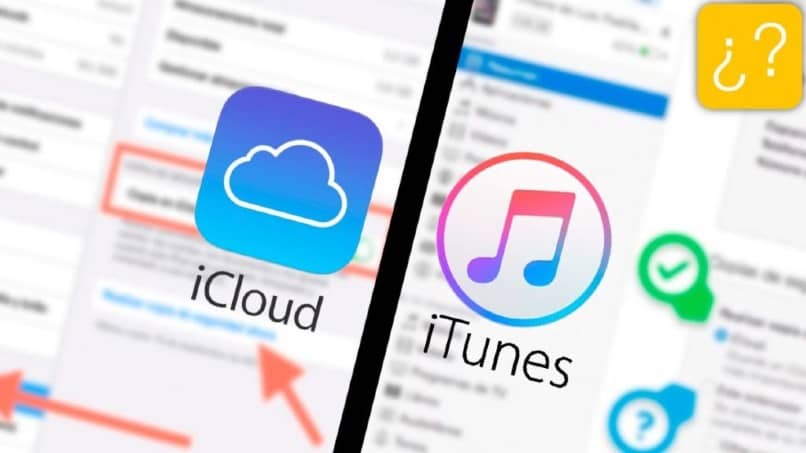
A Apple implementou os sistemas operacionais iCloud e iTunes; para que você possa criar um backup muito útil de todos os seus arquivos disponíveis no seu iPhone. Então, este post vai mostrar a você como fazer backup ou backup do seu iPhone para iTunes e iCloud.
Não despreze a tarefa de fazer uma cópia de segurança do seu dispositivo móvel, pois esta cópia ajudará a proteger todos os seus arquivos.
Como fazer backup ou backup do seu iPhone usando iTunes e iCloud
Fazer um backup ou backup para o seu iPhone é muito simples, usar os métodos disponíveis pela Apple o ajudará a salvar suas informações por muitos anos.
Etapas para fazer backup de seus arquivos com o iTunes
- Ligue seu pc e conecte seu iPhone com o cabo USB.
- Se for o primeiro que você vai fazer um backup, aparecerá uma mensagem confirmando se deseja usar aquele PC e também terá que inserir um código.
- Na parte superior esquerda do seu PC estará a imagem do seu celular, você deve pressionar lá para ver os dados do seu iPhone.
- Vá para a opção “Copia de segurança” e selecione em “Este computador” (Se você deseja manter uma cópia de backup de suas senhas e dados de saúde, você deve pressionar a caixa “criptografar backup do iPhone” e você fará o backup de todos os seus dados com uma senha que nunca deve esquecer).
- Então aperte “Faça uma cópia” para iniciar o backup.
- Na mesma tela, você verá a hora e a data da cópia mais recente que você fez.
Passos para usar o iCloud:
- Conecte seu dispositivo ao WiFi.
- Vá para a opção “Contexto”.
- E escolha a opção onde seu nome aparece.
- Ao abrir uma nova guia, você deve acertar iCloud.
- Agora você deve ativar a chave que aparece no lado direito da opção “ICloud Backup”.
- Finalmente pressione “Faça backup agora” para armazenar todos os seus arquivos. Você deve estar conectado ao WiFi até que o processo de armazenamento seja concluído.
Você pode verificar se o backup foi concluído corretamente seguindo as etapas 2, 3, 4, 5; Na opção “Backup no iCloud” você pode ver a data e hora da última vez que um backup foi feito.
Se quiser que esse backup seja feito automaticamente, você deve deixar o switch ativo (processo realizado no passo 5), mas deve-se ter em mente que isso só será feito quando você estiver conectado ao WiFi e tiver capacidade de armazenamento.
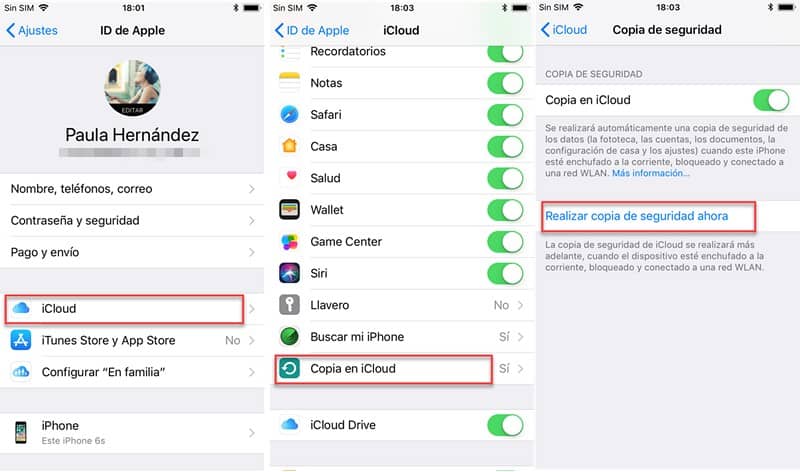
Use o iTunes ou iCloud
Pode parecer que os dois sistemas operacionais são semelhantes, mas a verdade é que existe um grande diferença entre ambos.
Benefícios do iTunes:
- Quando você precisa acessar apenas o backup você deve entrar no seu computador.
- Não é necessário estar conectado à Internet.
- Você pode salvar o conteúdo que não comprou na iTunes Store.
- Permite que você faça cópias grandes, como filmes, séries ou fotos.
- Este sistema permite que você armazene 100% dos seus arquivos no seu pc armazenados no iPhone. Também com o iTunes você pode atualizar seus aplicativos do iPhone a partir do seu PC.
Benefícios de usar o iCloud
- Você pode acesse esta nuvem através de qualquer dispositivo móvel em qualquer lugar, mas você precisa estar sempre conectado ao WiFi.
- Tem 5 GB grátis para armazenar seu conteúdo, mas você não pode armazenar músicas, séries ou filmes que não tenham sido comprados no iTunes.
- Como os dados são armazenados em nuvem pela Internet, você não perderá nenhum arquivo caso seu pc ou iPhone sejam danificados.
- Se você quiser, pode adicionar mais capacidade de armazenamento, mas isso terá um custo adicional.
- Você pode salvar fotos de alta resolução por anos.
- Você pode organizar seus arquivos em pastas, rotulá-los por cor ou renomeá-los. Você também pode compartilhe com a família e amigos.
- Se você tem um novo celular e deseja ter todas as informações que tinha no seu antigo celular, basta fazer o login no iCloud quando você está configurando seu celular.
Você pode escolher os dois métodos para manter suas informações seguras. Mas você deve ter em mente que o backup automático do iCloud desativa a automação do iTunes, então você terá que fazer esse backup manualmente de vez em quando.
Agora você deve decidir qual desses dois sistemas operacionais (iTunes ou iCloud) deseja usar para fazer um backup ou backup no seu iPhone; mas se você quiser, pode escolher os dois.